Este tutorial está escrito por mí, cualquier parecido o semejanza es mera coincidencia. Creado el 21 de Agosto de 2015. Está prohibido copiar o distribuir en webs, blogs o foros sin mi autorización por escrito. Este tutorial está hecho en PSP 9, pero se puede realizar en otras versiones del PSP. Si exponen su versión en un blog, foro o sitio web, agradeceré pongan un enlace hacia mi blog. Gracias por su comprensión. | |
Realizado en Corel Photo X2, se puede hacer en todas las versiones.
1° Abrir un paño de 1024 x 650 pixeles, transparente. 2° Herramienta tubo de imagen, Corel_10_006. 3° Colocan el mouse en la esquina superior izquierda y presionan el botón
derecho, se posicionan en la esquina inferior derecha, presionan la tecla shift y el botón derecho del mouse, tendrán esto.
4° Capas duplicar, imagen voltear, fusionar hacia abajo. 5° Efectos de distorsión, coordenadas polares, polar a rectangular, modo de borde, envolver. 6° Efectos de borde realzar. 7° Efectos, complementos, Filter Unlimited 2.0 - Tile & Mirror, Mirror (horizontal). 8° En la paleta de materiales, primer plano color #bead9a, fondo, color #626460. 9° Forman un gradiente lineal, ángulo 0, repeticiones 5, sin tildar invertir. 10° Nueva capa de trama, organizar bajar. 11° Rellenar esa capa con el gradiente. 12° Efectos complementos, Mura's Meister Seamless, Tile Frame 13° Efectos complementos, Mura's Meister, Perspective Tiling. 14° Nueva capa de trama, organizar bajar. 15° Herramienta selección, selección personalizada con estos valores. 16° Abrir el tube K@rine_dreams_Misted_2026_Octobre_2011, ocultar el ojito de la firma, copiar fusionada. 17° Pegar en la selección. 18° Anular selección. 19° Herramienta pluma, con estos valores. 20° Pegado al borde izquierdo hacen una línea como se ve aquí. 21° Convertir en capa de trama. 22° Efectos, complementos, Mura's Meister copies. 23° Efectos de borde, realzar más. 24° Con la herramienta pluma hacen una línea desde el borde izquierdo hacia el borde derecho, a la altura de los 370 pixeles, presionan la tecla shift para que la línea salga derecha. 25° Convertir en capa de trama. 26° Capas duplicar. 27° Efectos de la imagen, desplazamiento, horizontal 0, vertical -45, transparente. 28° Fusionar hacia abajo dos veces. 29° Ubicarse en la trama 4. 30° Copiar y pegar el tubeclaudiaviza-mujer2769 como nueva capa de trama. 31° Imagen, cambiar tamaño, sólo esa capa al 70%. 32° Ajustar, nitidez, enfocar. 33° Efectos complemento, Eye Candy 5 Impact, Perspective shadow. 34° Imagen, agregar bordes, simétrico 45 pixeles, color #ffffff. 35° Seleccionar ese borde con la varita mágica. 36° Herramienta tubo de imagen, con los valores en memoria. 37° Presionan con el botón derecho del mouse en la esquina superior izquierda, presionan la tecla shift y se ubican en la esquina superior derecha, presionan el botón derecho del mouse, se verá así. 38° Presionan con el botón derecho del mouse en la esquina superior izquierda, presionan la tecla shift y se ubican en la esquina inferior izquierda, presionan el botón derecho del mouse. 39° Repiten lo mismo del lado derecho y abajo. 40° Anular selección. 41° Herramienta selección, selección personalizada con estos valores. 42° Efectos 3D sombra, repetir con valores en negativo. 43° Anular selección. 44° Imagen, cambiar tamaño. 45° Firmar su trabajo en nueva capa. 46° Fusionar todo aplanar. 47° Guardar como jpg. Si tienen algún contratiempo, preguntas o dudas, o si quieren enviarme su versión para exponerla aquí. Gracias
|
Mariana
Suscribirse a:
Enviar comentarios
(
Atom
)
















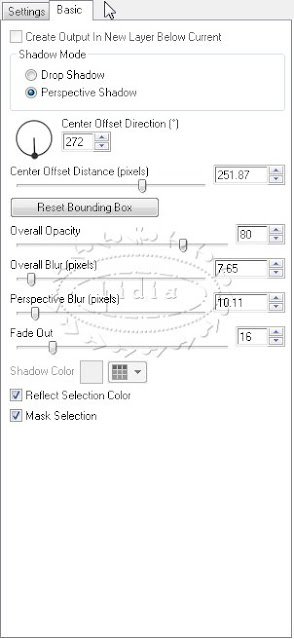












No hay comentarios :
Publicar un comentario